티스토리 뷰
목차
오늘은 다음(Daum) 메인 화면의 글자 크기를 조절하는 방법에 대해 알아보려고 해요. 요즘 스마트폰이나 컴퓨터를 사용하다 보면 글자가 너무 작아서 눈이 피로해지는 경우가 많죠? 저도 그런 경험이 있어서 글자 크기를 키우는 방법을 찾아봤어요. 그럼, 함께 알아볼까요?
다음 모바일 앱에서 글자 크기 조절하기
스마트폰으로 다음 앱을 자주 사용하신다면, 글자 크기를 조절하여 더욱 편리하게 이용할 수 있어요. 방법은 아주 간단해요!</ p>
- 다음 앱 실행하기: 먼저, 스마트폰에서 다음 앱을 실행해주세요.
- 사이드 메뉴 열기: 화면 왼쪽 상단에 있는 삼선 메뉴(≡)를 터치하여 사이드 메뉴를 열어주세요.
- 글자 크기 조절하기: 사이드 메뉴 상단에 ''홈화면 글자 크기'' 조절 기능이 있어요. 여기서 원하는 글자 크기를 선택하면 됩니다. 작은 글씨가 불편하다면 크게 설정해보세요.
이렇게 설정하면 다음 앱의 메인 화면 글자 크기가 조절되어 더 편안하게 이용할 수 있어요. 하지만 모든 화면에 적용되는 것은 아니며, 일부 페이지의 경우 글자 크기 조정이 되지 않을 수도 있으니 참고해주세요.

모바일 웹에서 글자 크기 변경하기
앱이 아닌 모바일 웹 브라우저를 통해 다음을 이용하시는 분들도 계시죠? 모바일 웹에서도 글자 크기를 조절할 수 있어요.
- 다음 모바일 웹 접속하기: 스마트폰의 웹 브라우저를 열고 다음에 접속해주세요.
- 게시글 본문 열기: 글자 크기를 변경하고 싶은 게시글을 열어주세요.
- ''가'' 버튼 터치하기: 화면 우측에 ''가'' 버튼이 보일 거예요. 이 버튼을 터치하면 글자 크기를 조절할 수 있는 옵션이 나타납니다.
이 방법을 통해 모바일 웹에서도 원하는 글자 크기로 설정하여 더욱 편리하게 다음을 이용할 수 있어요.
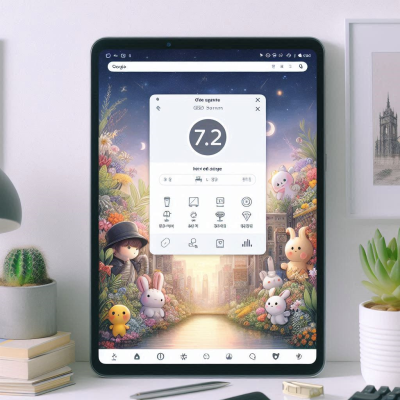
PC에서 다음 글자 크기 조절하기
컴퓨터로 다음을 이용하시는 분들도 글자 크기를 조절하여 더욱 편안하게 사용할 수 있어요. 방법을 알아볼까요?
- 다음 사이트 접속하기: 웹 브라우저를 열고 다음 사이트에 접속해주세요.
- 설정 아이콘 클릭하기: 화면 우측 상단에 있는 ''설정'' 아이콘을 클릭해주세요.
- 디스플레이 설정 선택하기: 설정 메뉴에서 ''디스플레이 설정''을 선택해주세요.
- 글자 크기 변경하기: ''글자 크기'' 옵션에서 원하는 크기로 변경하면 됩니다. 일반적으로 100%에서 150%까지 조절할 수 있어요.
이렇게 설정하면 PC에서도 원하는 글자 크기로 다음을 이용할 수 있어요.
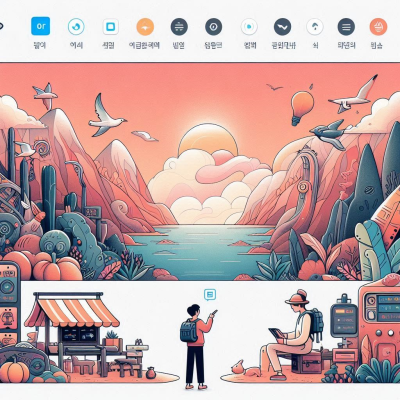
스마트폰 전체 글자 크기 조절하기
스마트폰의 설정에서 전체 글자 크기를 조절하면 다음 앱뿐만 아니라 모든 앱에서 글자 크기가 변경돼요. 방법은 다음과 같아요.
- 설정 앱 실행하기: 스마트폰에서 ''설정'' 앱을 실행해주세요.
- 디스플레이 선택하기: 설정 메뉴에서 ''디스플레이''를 선택해주세요.
- 글자 크기와 스타일 선택하기: ''글자 크기와 스타일'' 메뉴를 선택해주세요.
- 슬라이더 조절하기: 슬라이더를 좌우로 이동하여 원하는 글자 크기로 설정하면 됩니다.
이렇게 하면 스마트폰 전체의 글자 크기를 조절할 수 있어서 더욱 편리하게 사용할 수 있어요.
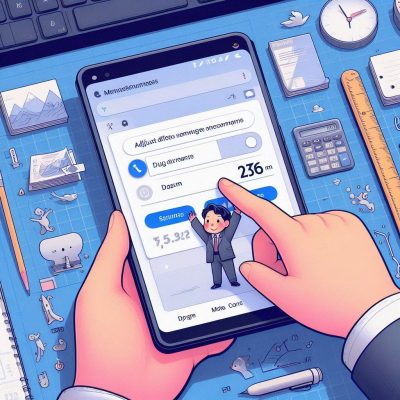
뉴스 상세 페이지에서 글자 크기 키우기
다음에서 뉴스를 볼 때 글자 크기가 작아서 불편하셨다면, 다음과 같이 설정해보세요.
- 뉴스 기사 열기: 원하는 뉴스 기사를 열어주세요.
- 글자 크기 조절 버튼 클릭하기: 기사 우측 상단에 있는 ''가'' 버튼을 클릭하면 글자 크기를 조절할 수 있어요. 기존의 [+][-] 기능은 삭제되었으니 참고해주세요.
이렇게 하면 뉴스 기사를 더욱 편안하게 읽을 수 있어요.
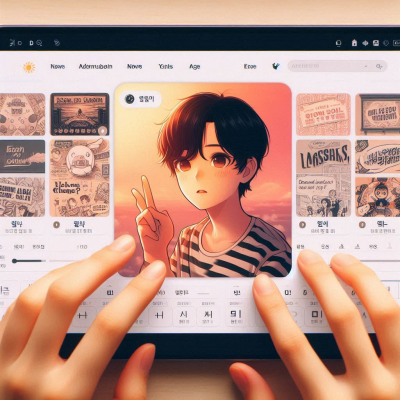
실제 경험담
저도 처음에는 글자 크기가 작아서 눈이 피로했는데, 위의 방법들을 통해 글자 크기를 조절하니 훨씬 편안하게 다음을 이용할 수 있었어요. 특히 부모님께서도 글자 크기를 키우니 사용하기 편하다고 하시더라고요. 여러분도 한번 설정해보세요!

마치며
오늘은 다음 메인 화면의 글자 크기를 조절하는 다양한 방법에 대해 알아봤어요.
윈도우 잠금 단축키로 컴퓨터 보안 지키기!
목차윈도우 잠금 단축키란?윈도우 잠금 단축키 사용법자동 잠금 설정하기잠금 단축키를 더 편리하게 사용하기잠금 단축키 사용 시 주의사항마무리 여러분, 컴퓨터를 잠시 떠나야 할 때, 혹시
kaleutelkim.tistory.com
아이폰 사진 정리 앱 하기
목차Slidebox: 사진 정리의 마법사사진청소기: 중복 사진 제거의 달인CleanMyPhone: AI 기반의 스마트한 정리구글 포토: 무제한 백업의 강자알파카: 비슷한 사진 묶음 정리의 귀재마무리하며 안녕하세
kaleutelkim.tistory.com
'윈도우10' 카테고리의 다른 글
| 삼성 노트북 제어판 사용법 (0) | 2025.04.06 |
|---|---|
| 아래한글에서 페이지 삭제하는 방법 (0) | 2025.04.04 |
| PC 바탕화면 꾸미기 (0) | 2025.04.04 |
| 윈도우 계정 암호 변경 하기 (0) | 2025.04.03 |
| 내 PC 바로가기를 활용하기 (0) | 2025.04.03 |
- Total
- Today
- Yesterday
- 컴퓨터문제해결
- 업무효율
- 개인정보보호
- 컴퓨터팁
- 심리학
- 데이터관리
- 엑셀단축키
- 데이터정리
- 꿈해석
- 엑셀기능
- 컴퓨터활용
- 정부24
- 윈도우팁
- 윈도우10
- 꿈해몽
- 엑셀활용
- 꿈일기
- 문서작성
- 심리분석
- 배터리경고등
- 꿈의의미
- 문서편집
- 엑셀팁
- 생활꿀팁
- 한글
- 윈도우11
- 꿈분석
- 자기성찰
- 엑셀사용법
- 엑셀
| 일 | 월 | 화 | 수 | 목 | 금 | 토 |
|---|---|---|---|---|---|---|
| 1 | 2 | 3 | 4 | 5 | ||
| 6 | 7 | 8 | 9 | 10 | 11 | 12 |
| 13 | 14 | 15 | 16 | 17 | 18 | 19 |
| 20 | 21 | 22 | 23 | 24 | 25 | 26 |
| 27 | 28 | 29 | 30 |

